当你使用树莓派触摸屏或HMI产品时,是否遇到过这样的困扰:默认启用的屏幕键盘尺寸过小,无法铺满整个显示屏,操作极其不便,最终只能无奈地放弃触摸输入改用外接USB键盘?这个普遍性问题困扰着众多树莓派用户。
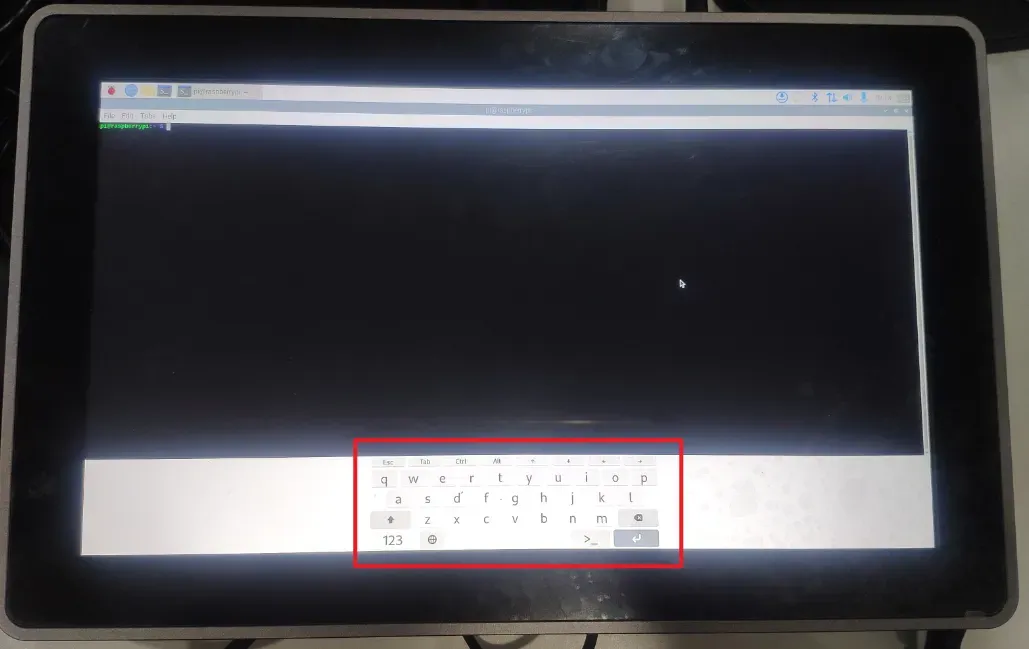
树莓派触摸屏设备应用场景广泛,在触摸设备上直接使用屏幕键盘显然比额外连接物理键盘鼠标更加便捷高效。值得欣喜的是,最新版树莓派OS已内置了简单易用的屏幕键盘解决方案。
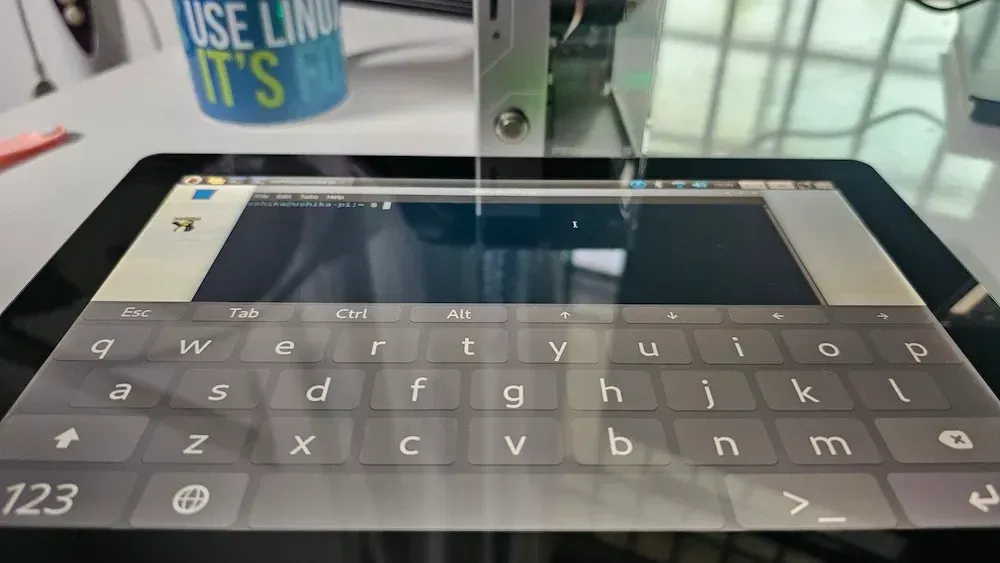
第一步:检测系统是否支持屏幕键盘功能
Raspberry Pi OS Bookworm及后续版本已预装Squeekboard屏幕键盘软件。如果开启终端界面后轻触屏幕能自动呼出键盘,说明功能已正常启用。若未自动启用,可通过系统菜单进入"首选项",启动树莓派配置工具,在"显示"选项卡中查看键盘设置状态。
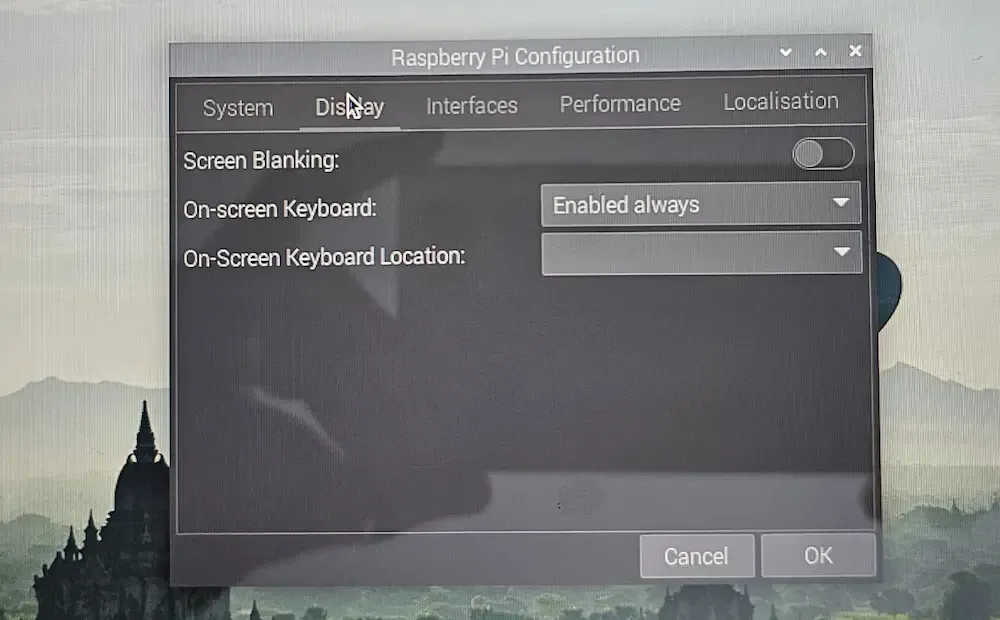
当屏幕键盘设置显示"未安装虚拟键盘"提示时,表明需要手动安装支持软件。
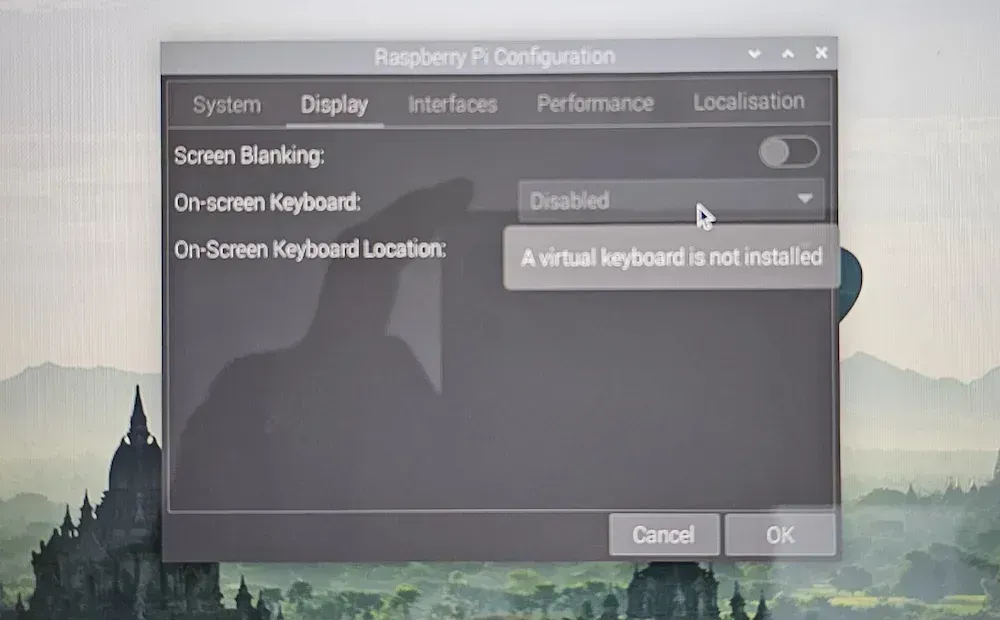
第二步:在树莓派OS中安装屏幕键盘组件
安装过程需使用物理键盘鼠标操作,若无法连接外设,可通过SSH远程访问树莓派。首先更新系统软件包缓存:
sudo apt updateSqueekboard软件包提供Debian系统的虚拟键盘支持,执行以下命令安装:
sudo apt install squeekboard第三步:配置屏幕键盘启用模式
安装完成后,从系统菜单启动树莓派配置工具,进入"显示"选项卡的触摸设置界面。
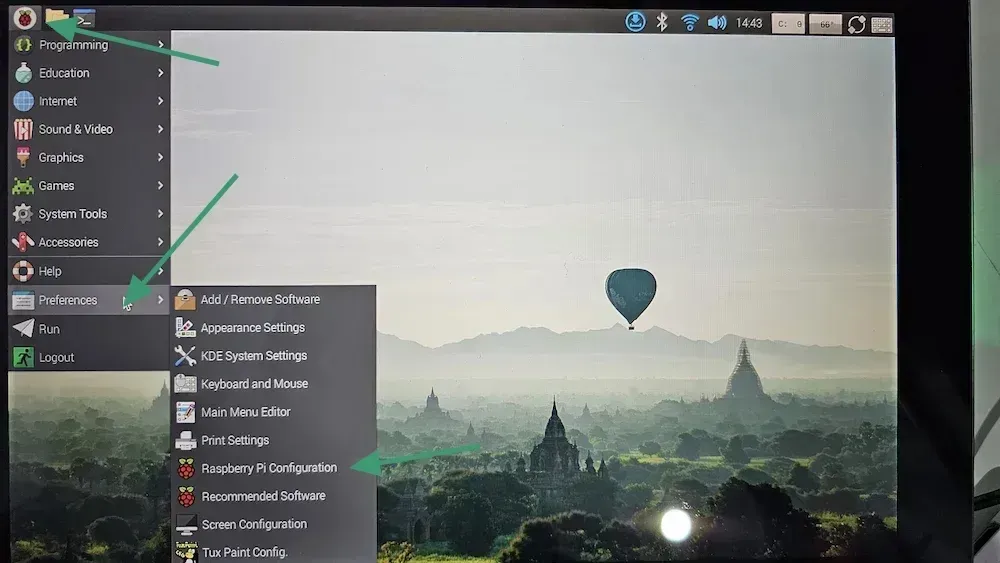
系统提供三种启用模式:
始终启用:无论是否连接触摸屏,顶部面板始终显示键盘图标
检测到触摸屏时启用:仅在连接触摸设备时启用
已禁用:完全关闭虚拟键盘功能
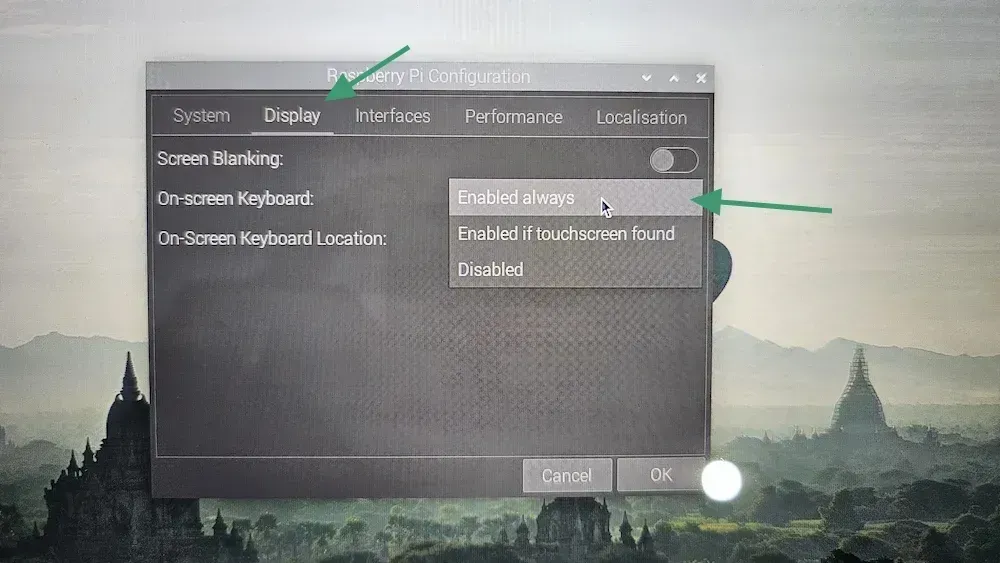
建议选择"始终启用"模式,虽然"检测到触摸屏时启用"更符合直觉,但实际使用中可能存在兼容性问题。部分应用程序(如Chromium浏览器)可能不会自动呼出键盘,此时可通过顶部面板的键盘图标随时手动启用。
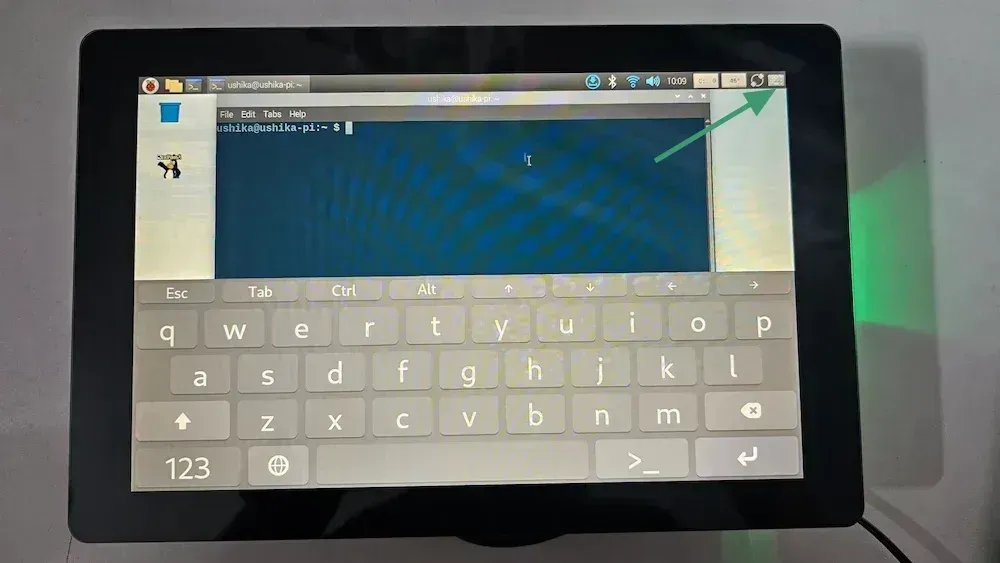
旧版系统替代方案:安装Matchbox键盘
对于旧版本树莓派OS,可安装matchbox-keyboard作为替代方案:
sudo apt install matchbox-keyboard该方案基于Xorg显示服务器,而Squeekboard则专为Wayland显示协议优化。安装完成后即可启动使用,虽然主要在树莓派OS测试,但因Squeekboard兼容Wayland,同样适用于其他支持该协议的操作系统。
通过上述配置,树莓派触摸屏用户即可享受全屏虚拟键盘带来的便捷输入体验,彻底告别外接键盘的束缚,充分发挥触摸设备的交互优势。
